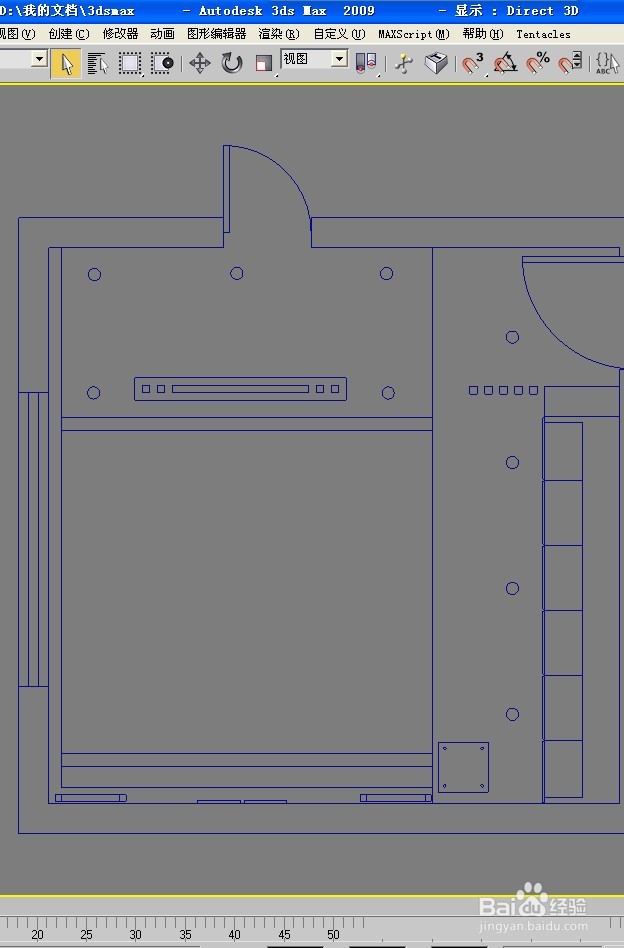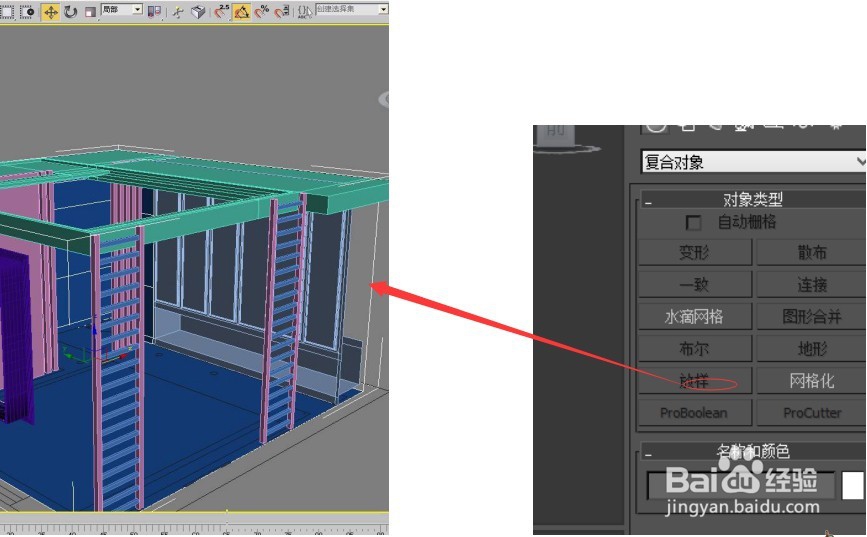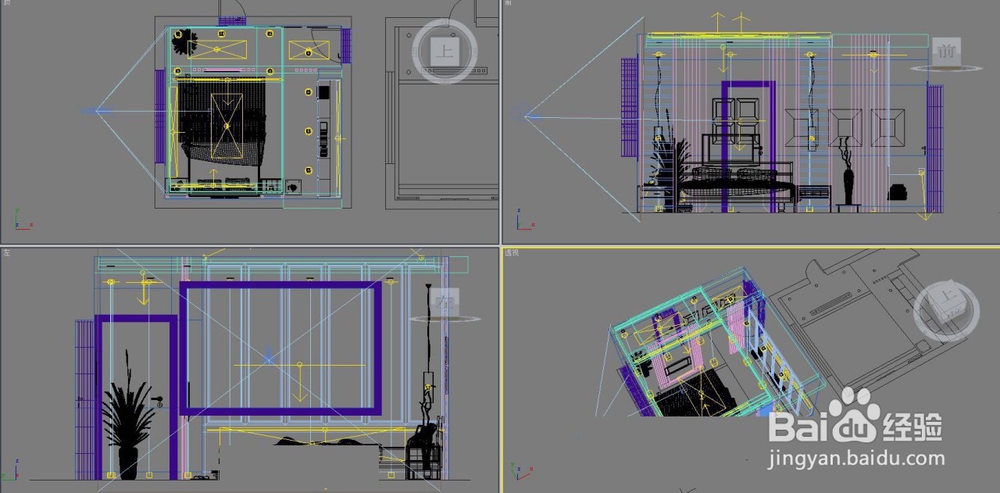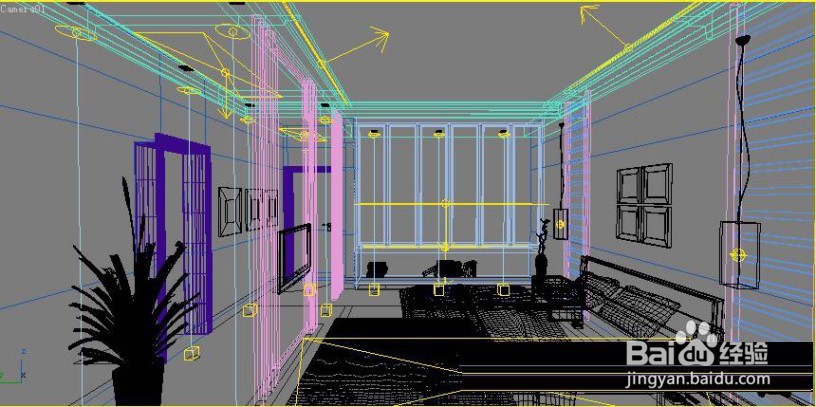如何利用3Dmax制作室内渲染图步骤
1、先导入cad平面图,然后可以冻结线条,这样捕捉的时候不会容易跑掉,以及一些相关的设置渲染设置等,准备工作先做好。快捷键【ctrl+n】
2、进行墙体的模型建立,在右咐搭趔涮边的选项中找到线条捕捉,捕捉工具用好之后要养成习惯把它关掉还有注意门窗的线条位置,多边形挤出等等。快捷键【ctrl+1】
3、然后我们进行下部分家居建模还有顶部,还有一些门窗的线条,可以放样也可以进行倒角剖面安放好之后就可以了。
4、给建好的模型贴上材质,M材质球,贴材质的时候,可以选探怙鲔译择多边形中的面,让其与所在模型先分离,这样既是错了修改的时候也不会影响到其他模型的材质。快捷键【M】
5、在四视图中可转动观察模型在其的各个位置。快捷键【E】
6、架摄像机,以及下图是相机视图线框显示,可根据自己所需的角度来进行调试,好的角度也是渲出好的效果图的关键之一。快捷键【F3】
7、现在我们所看到的是摄像机视图里面所显示的贴好的模型的材质。
8、我们可以在摄像机视图中查看要渲图的视图。渲染图片快捷键【shift+q】
9、渲染好之后上图就是我们渲好的最终效果了。快捷键【ctrl+s】
声明:本网站引用、摘录或转载内容仅供网站访问者交流或参考,不代表本站立场,如存在版权或非法内容,请联系站长删除,联系邮箱:site.kefu@qq.com。
阅读量:70
阅读量:61
阅读量:30
阅读量:74
阅读量:23